联想作为全球知名的电脑品牌,其产品在中国市场拥有广泛的用户基础。联想电脑的BIOS(Basic Input/Output System,基本输入输出系统)界面包含各种设置选项,帮助用户调节系统硬件和启动顺序等参数。对于很多用户来说,理解BIOS中的英文术语及其对应的中文含义是非常重要的,尤其是在进行系统维护和故障排除时。本文将为大家整理一份“联想BIOS中英文对照表大全”,方便用户更好地理解和操作联想电脑BIOS设置。
一、什么是BIOS?
BIOS是电脑最基础的软件之一,负责硬件的初始化以及引导操作系统。通过BIOS设置,用户可以调整系统时间、启动顺序、硬件设备状态等关键参数。不同品牌电脑的BIOS界面有所差异,联想电脑的BIOS界面多为英文,但部分机型也支持中文显示。掌握BIOS中的关键英文术语,有助于用户准确完成相关设置。
二、联想BIOS常见英文术语及中文对照表
| 英文术语 | 中文含义 | 说明 |
|---|---|---|
| Boot | 启动 | 设置电脑启动设备的顺序,如硬盘、光驱、U盘等 |
| Security | 安全 | 设置BIOS密码、硬盘密码等系统安全措施 |
| Advanced | 高级 | 高级硬件设置,包括CPU、内存、集成外设等选项 |
| Exit | 退出 | 保存或放弃所做设置,退出BIOS界面 |
| Save Changes | 保存更改 | 保存当前BIOS设置 |
| Load Setup Defaults | 加载默认设置 | 恢复BIOS出厂默认配置 |
| System Information | 系统信息 | 查看电脑硬件基本信息,如CPU型号、内存容量等 |
| SATA Mode | SATA模式 | 硬盘接口模式选择,如AHCI、IDE等 |
| TPM | 可信平台模块 | 安全芯片相关设置 |
| Virtualization Technology | 虚拟化技术 | 开启或关闭CPU虚拟化支持 |
三、联想BIOS中常见的设置项详解
1. 启动顺序(Boot Order)
在“Boot”菜单下设置设备的启动顺序,对于重装系统或通过U盘启动非常关键。用户可以将“USB HDD”或“USB Key”设置为第一启动项。
2. 安全设置(Security)
此菜单用于设置BIOS密码、硬盘密码,以防止未授权访问电脑。同时,部分机型支持TPM设置,可增强系统安全性。
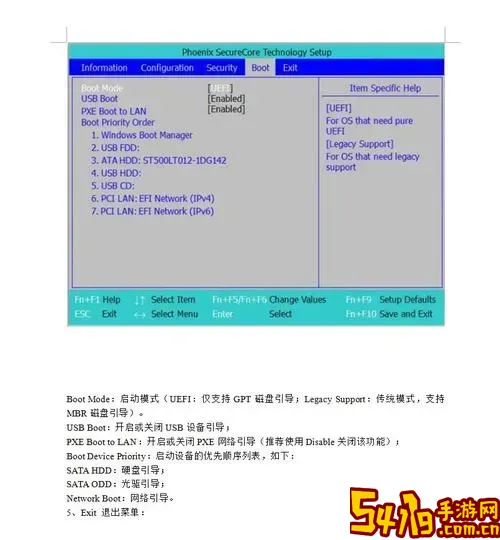
3. 高级设置(Advanced)
详细调节硬件功能,如USB接口启用、CPU虚拟化支持(Intel VT-x)、集成显卡设置等。部分专业用户或开发者会根据需求开启或关闭虚拟化技术。
4. 恢复默认设置(Load Defaults)
如果用户对BIOS设置不确定,可以选择加载默认设置,确保系统能够正常启动。
四、如何进入联想BIOS?
在联想电脑启动时,用户需按下特定按键进入BIOS界面。常见的进入键包括:F1、F2和Delete(DEL)。不同型号有所不同,具体可参考联想官网说明或开机提示。
五、BIOS设置注意事项
1. BIOS配置关系到电脑硬件的正常运行,请谨慎调整,避免错误配置导致系统无法启动。
2. 修改启动顺序时,确保选择正确启动设备。
3. 设置密码时,请牢记密码,否则将无法进入BIOS。
4. 遇到问题时,可通过清除CMOS电池或主板跳线恢复默认设置。
六、总结
联想电脑BIOS功能强大且设置选项丰富,对系统维护和管理起到重要作用。本文提供的联想BIOS中英文对照表及常见设置解析,旨在帮助中文用户更好理解并使用BIOS功能。希望这份指南能够为您日常使用联想电脑带来便利,提高系统维护效率。
若您需要更详细的BIOS说明,建议参考联想官方网站的用户手册或联系联想售后技术支持获取专业帮助。